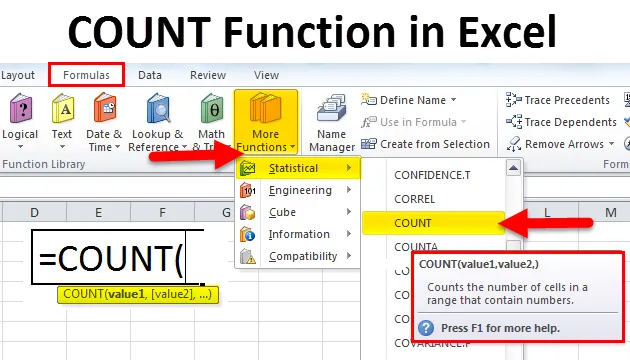
COUNT-Funktion in Excel (Inhaltsverzeichnis)
- COUNT in Excel
- COUNT Formel in Excel
- Wie verwende ich die COUNT-Funktion in Excel?
COUNT in Excel
Da der Name selbst COUNT bedeutet, zählen Sie etwas im Bereich, aber nur numerische Werte. Alle anderen als die numerischen Werte COUNT werden ignoriert.
Text oder Zeichenfolge können mit der COUNT-Funktion in Excel nicht gezählt werden. Vielmehr können wir die COUTNA-Funktion verwenden, die alles in dem gegebenen Zellbereich zählen kann.
Alle Textwerte in Excel können mit der Funktion SUM nicht summiert und mit der Funktion COUNT in Excel nicht gezählt werden.
COUNT Formel in Excel
Die Formel für die COUNT-Funktion in Excel lautet wie folgt:
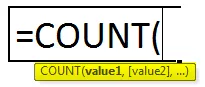
Die Formel von COUNT Funktion viele von Wert1, Wert2, Wert 3.
Wert 1: Dies ist der obligatorische Parameter. Dies ist die erste Zelle oder der erste Bereich, den wir zählen.
Wert 2: Dies ist die zweite Gruppe von Zellen oder Bereichen, die wir zählen möchten. Dies ist jedoch kein zwingendes Argument. Sobald der erste Wert 1 ist, werden alle anderen Werte optional.
Hinweis: Wir können der COUNT-Funktion bis zu 256 Werte zuweisen.
Die Rückgabe der COUNT-Funktion ist immer entweder Null oder größer als Null.
Wie verwende ich die COUNT-Funktion in Excel?
Diese COUNT-Funktion ist sehr einfach und einfach zu bedienen. Lassen Sie uns nun anhand einiger Beispiele sehen, wie die COUNT-Funktion in Excel verwendet wird.
Sie können diese Excel-Vorlage für die COUNT-Funktion hier herunterladen - Excel-Vorlage für die COUNT-FunktionBeispiel 1
Betrachten Sie die folgenden Daten und wenden Sie die COUNT-Funktion an, um die gesamten numerischen Werte im Bereich zu ermitteln.
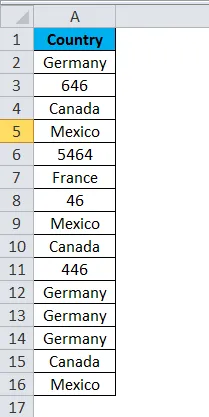
COUNT-Funktion anwenden.
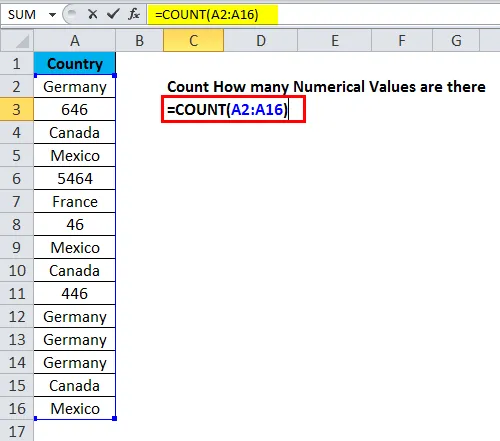
Es gibt die gesamten numerischen Werte als 4 zurück.
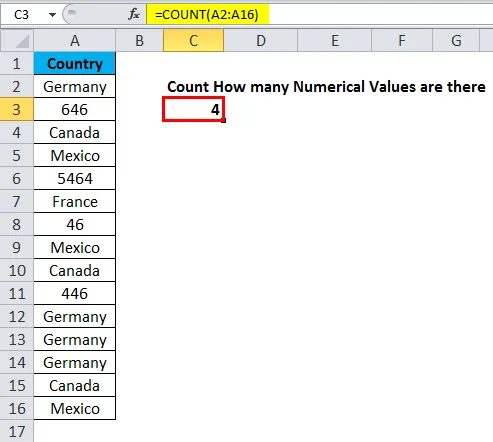
Schauen Sie, wie viele Zellen die COUNT-Funktion gezählt hat.
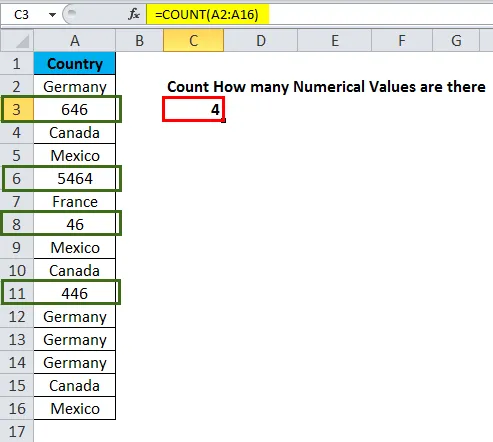
Im angegebenen Bereich gibt es 15 Werte, aber die COUNT-Funktion ignorierte alles und zählte nur numerische Werte (rote Kästchen).
Beispiel # 2
Die COUNT-Funktion kann Datumsangaben auch dann zählen, wenn sie im richtigen Format vorliegen. Das folgende Beispiel zeigt, wie COUNT für Datumswerte funktioniert.
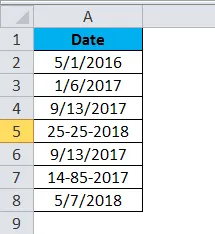
Wenden Sie nun die COUNT-Funktion an.
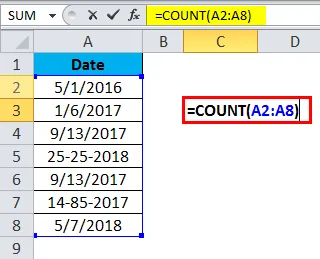
Der COUNT-Bereich reicht von A2: A8 und es sind insgesamt 7 Datumswerte vorhanden. Die COUNT-Funktion hat nur ein Ergebnis von 5 zurückgegeben.
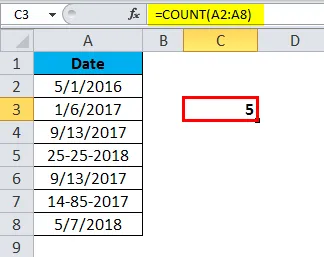
Schauen Sie sich die rot markierten Zellen an, diese Zellen haben kein falsches Datumsformat. Obwohl Excel Daten als Seriennummern speichert, ignoriert die COUNT-Funktion immer falsch formatierte Datumswerte aus der Berechnung.
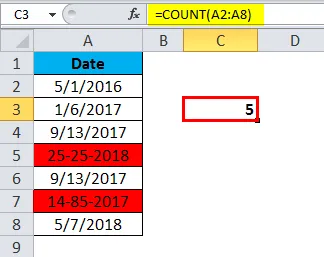
Beispiel # 3
Die COUNT-Funktion kann auch mit anderen Funktionen verwendet werden. In diesem Beispiel zeige ich Ihnen, wie Sie COUNT mit der IF-Bedingung verwenden.
Unten finden Sie die Anwesenheitsdaten für 7 Tage. Wenn der Mitarbeiter anwesend ist, wird er als 1 gekennzeichnet, und wenn der Mitarbeiter abwesend ist, wird er als A gekennzeichnet. Der Gesamtlohn für die Woche wird ebenfalls angegeben.
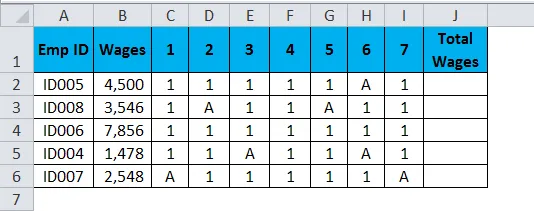
Es gibt verschiedene Möglichkeiten, die Löhne zu berechnen. Ich werde eins nach dem anderen erklären.
Methode 1 -
Berechnen Sie die bezahlten Tage und multiplizieren Sie die bezahlten Tage mit den Löhnen.
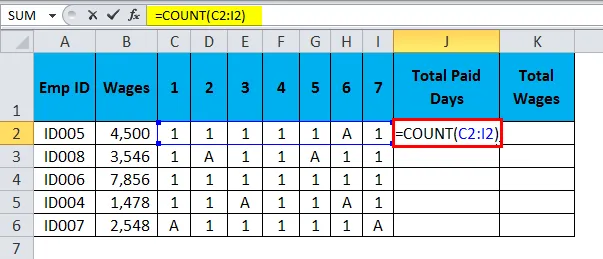
Es gibt das Ergebnis zurück als:
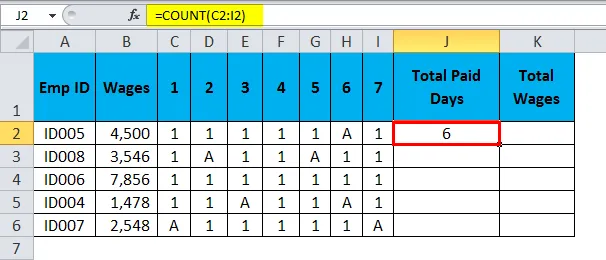
Mit der COUNT-Funktion habe ich die gesamten bezahlten Tage erhalten.
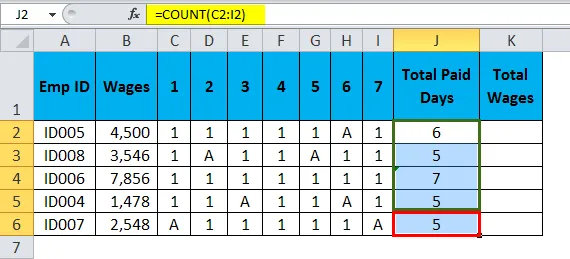
Für die Ermittlung des Gesamtlohns wird die folgende Formel verwendet:
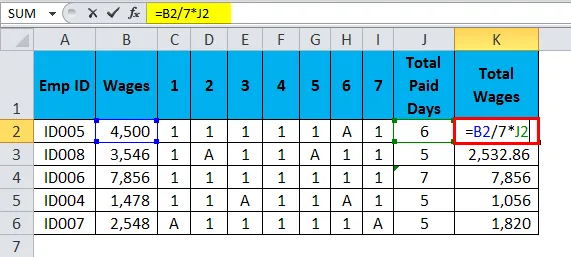
Es gibt das Ergebnis zurück als:
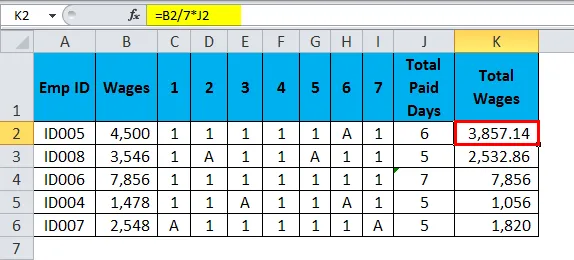
Methode 2 -
Um zu überprüfen, ob ein Mitarbeiter Anspruch auf volle Bezahlung hat oder nicht, können wir COUNT mit IF-Bedingung verwenden.
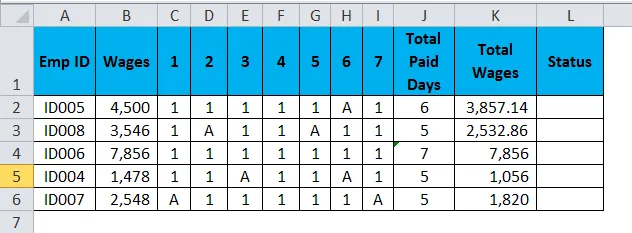
Die Formel lautet:
= IF (COUNT (C2: I2) = 7, "Full Pay", "Not Full Pay")
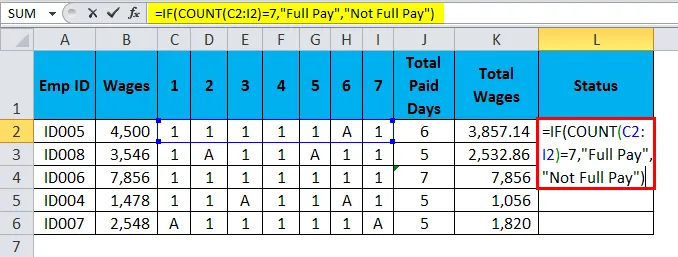
Es gibt 7 Arbeitstage in den oben genannten Daten. Wenn Bedingung zusammen mit der COUNT-Funktion prüft, ob die Gesamtzahl gleich 7 ist oder nicht.
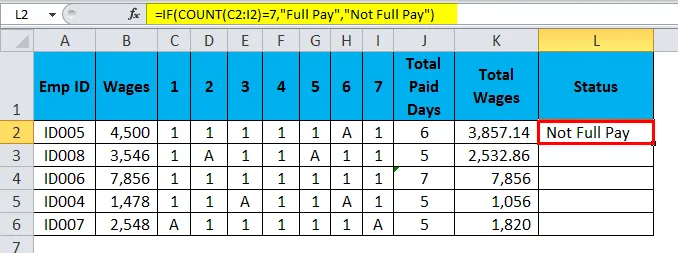
Wenn die Gesamtzahl 7 ist, gibt die Bedingung "Volle Bezahlung" zurück, wenn die WENN-Bedingung "Nicht volle Bezahlung" zurückgibt.
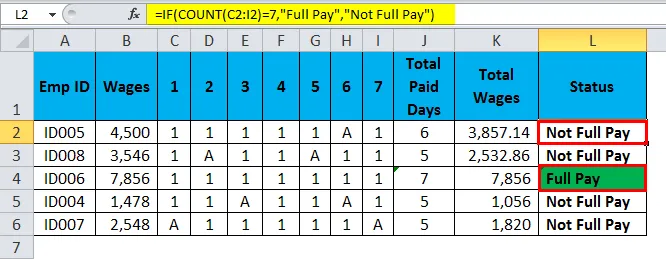
Wichtige Informationen zur COUNT-Funktion
- In der COUNT-Funktion werden nur numerische Werte gezählt.
- Die COUNT-Funktion ignoriert leere Zellen, Text- und Zeichenfolgenwerte sowie Fehlerwerte im Array.
- Wenn die COUNT-Funktion auf einen leeren Zellenbereich angewendet wird, ist das Ergebnis immer Null.
- Wenn der Zahl ein Text folgt, ignoriert COUNT diesen Wert ebenfalls. Zum Beispiel würde = COUNT ("145 Number") das Ergebnis als 0 zurückgeben.
- Wenn die logischen Werte wie TRUE oder FALSE an die Formel übergeben werden, werden diese logischen Werte von der COUNT-Funktion gezählt.
- Wenn das gleiche TRUE oder FALSE in einem Bereich angegeben wird, ist das Ergebnis Null.
- Wenn Sie die Anzahl aller Werte im angegebenen Bereich anzeigen möchten, verwenden Sie COUNTA, das zählt, was auch immer in den Weg kommt.
Empfohlene Artikel
Dies war eine Anleitung zu COUNT in Excel. Hier werden die COUNT-Formel in Excel und die Verwendung der COUNT-Funktion in Excel zusammen mit einem Excel-Beispiel und herunterladbaren Excel-Vorlagen erläutert. Sie können sich diese nützlichen Funktionen auch in Excel ansehen -
- Wie verwende ich die CONCATENATE-Funktion in Excel?
- Verwendung der Suchfunktion in Excel
- Excel IRR-Funktion - Frau Excel
- LOG-Funktion in Excel